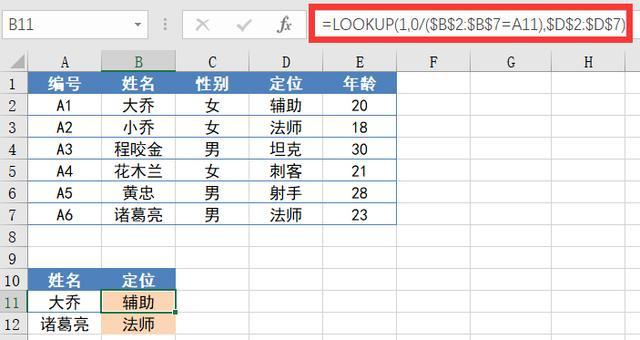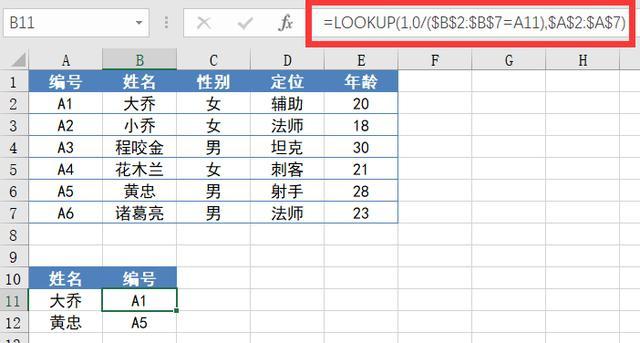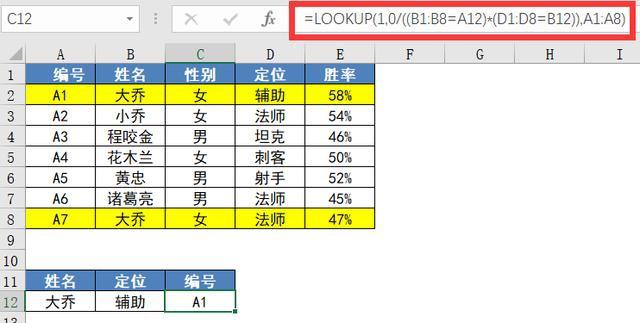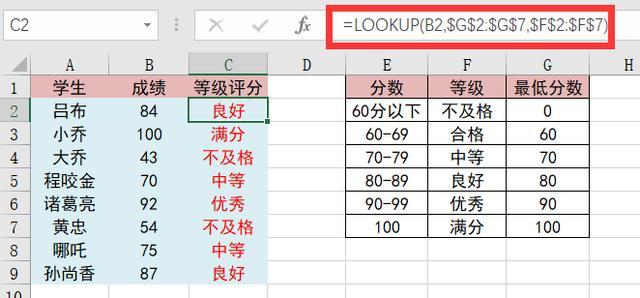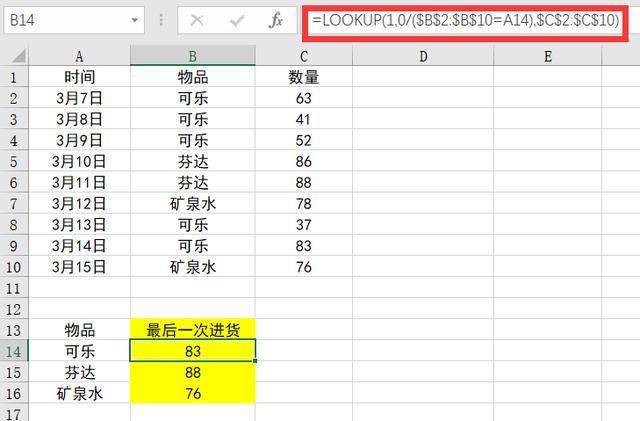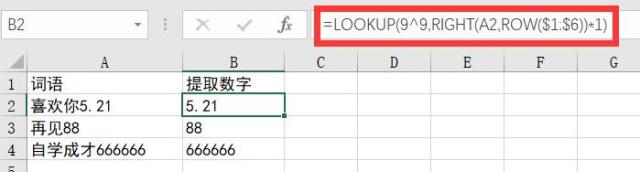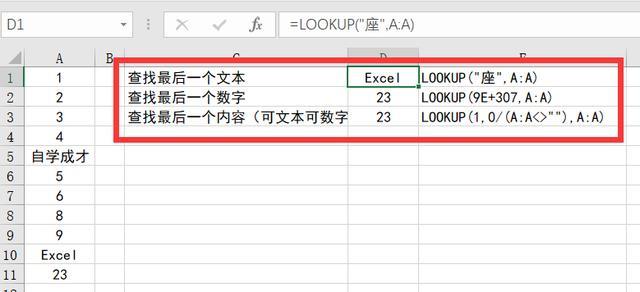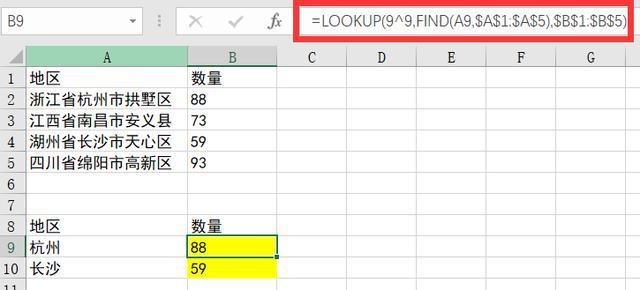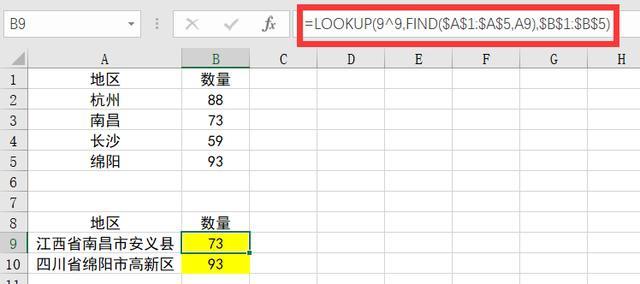excel学习之vlookup
VLOOKUP基础用法
VLOOKUP函数是常用的一个内容查找函数,用于通过某一条件查询数据源中需要的内容。
语法:=VLOOKUP(查询值,数据源,显示序列,匹配参数)
以通过代码查询材料名称为例,录入公式:
=VLOOKUP(F2,B1:D9,2,0)
大家会发现,VLOOKUP函数的前三个参数都是一一关联的。
查找依据决定查找范围的起点;
而查找范围的选择又决定了显示序列。
模糊匹配
VLOOKUP函数第四个参数有两种:FALSE/0为精确查找,TRUE/1为模糊匹配,在工作中大部分场景下所应用的都是精确查找,那什么情况下会用到模糊匹配呢?
先来看应用场景,根据不同金额计算提成比例:
按照以往的思维模式,大家可能会选择通过IF函数的多层嵌套来实现比例的计算:
=IF(B2>=20000,12%,IF(B2>=15000,9%,IF(B2>=10000,7%,IF(B2>=5000,5%,3%))))*B2
是不是括号都不太能数的清?而一旦提成比例选项越多,公式就越复杂,这时VLOOKUP函数的模糊匹配就能完美解决区间匹配的问题!
来看第四个参数的区别:
1、FALSE/0:精确查找,必须有一个对应的值存在,否则显示#N/A
2、TRUE/1:模糊匹配,如果找不到精确匹配值,则返回小于查询值的最大数值
因此,VLOOKUP函数的模糊匹配可以实现区间查找,在一定程度上可以替代IF函数的多层嵌套。
注意:由于模糊匹配时,如果找不到精确匹配值则返回小于查询值的最大数值,因此要求数据源第一列中的值必须以升序排序。
原文链接:https://blog.csdn.net/happy_leon/article/details/80919069